Ripristina completamente i consigli della homepage di YouTube: Guida completa
Pubblicato: 2025-03-07Le piattaforme di social media sono eseguite con algoritmi che agganciano gli utenti ad esso. Raccomandano contenuti in base a ciò che diciamo, interagiamo e vediamo. YouTube non fa eccezione. Riceviamo così tanti consigli sulla homepage di YouTube in base a ciò che abbiamo visto, perquisito, apprezzato e commentato.
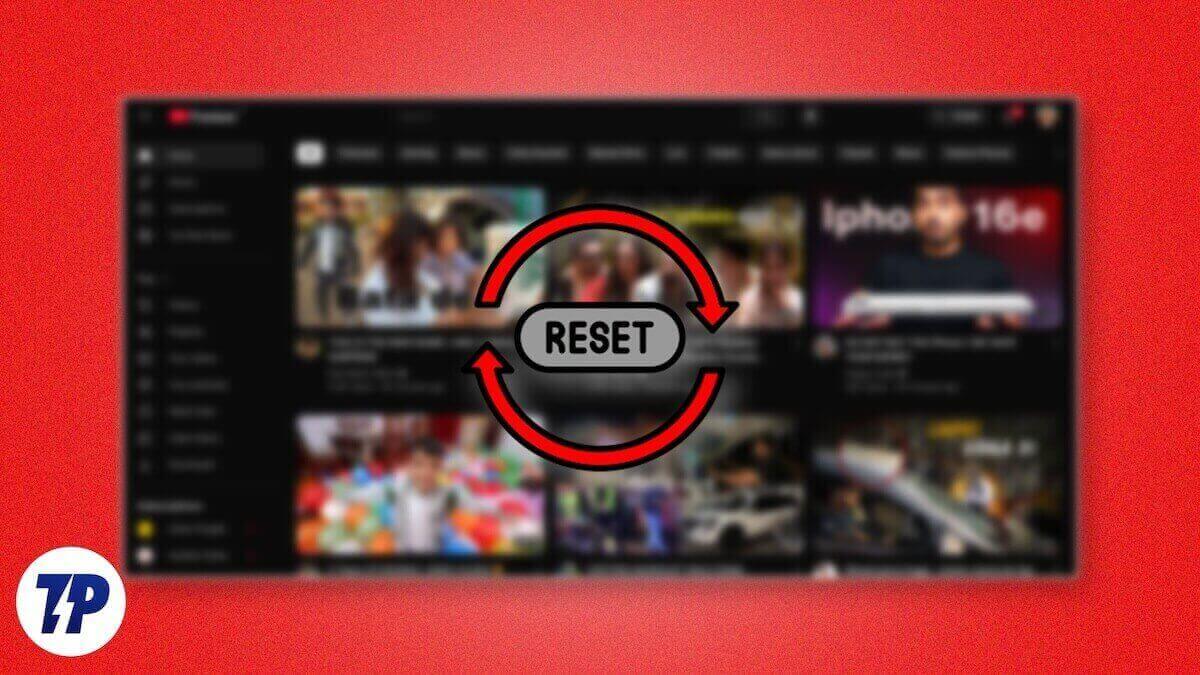
La homepage di YouTube soffre di freschezza dopo un certo punto. Potresti trovarlo pieno di contenuti che non guardi o che non fai nemmeno clic per guardare. Le piattaforme come X (precedentemente Twitter) hanno opzioni per disattivare il contenuto per parole, hashtag, ecc. Non ci sono opzioni di personalizzazione su YouTube. Se sei stufo della tua homepage di YouTube e desideri ripristinarla e ottenere consigli per la tua simpatia, segui questa guida. Ripristiniamo i consigli per la homepage di YouTube.
Sommario
Come ripristinare i consigli per la homepage di YouTube
Non esiste un modo semplice per ripristinare i consigli video homepage di YouTube. Devi fare la maggior parte delle cose menzionate di seguito (se non tutto) per iniziare a un inizio chiaro e fresco su YouTube.
Consigli sul canale muto
Se stai vedendo video dai canali che non ti piacciono, o contenuti che non si desidera vedere, sulla homepage di YouTube, fai clic sull'icona a tre punti accanto al rispettivo video e seleziona non consiglia il canale .
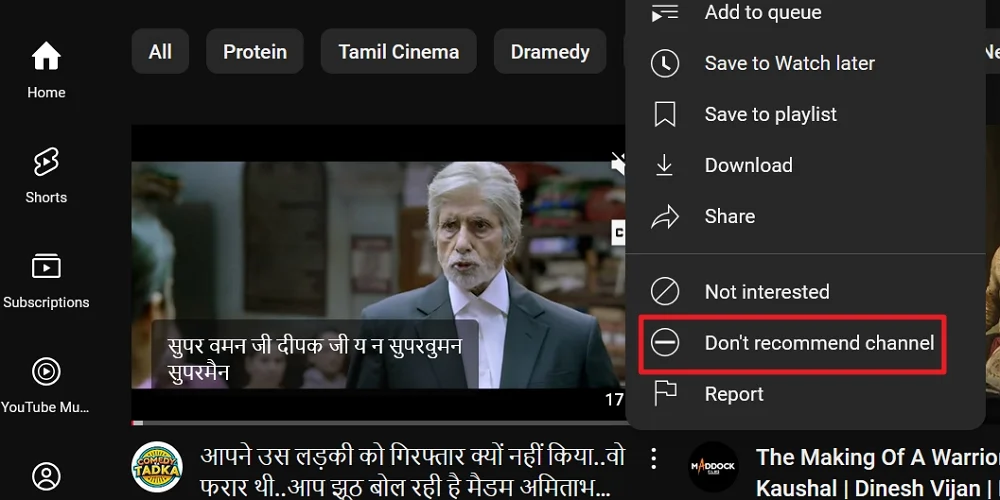
Non vedrai mai video da quel particolare canale. Potresti ancora vedere il contenuto relativo ai video sul canale silenzioso.
Usa la funzione non interessata
YouTube ha una funzione non interessata che puoi utilizzare su qualsiasi video sulla homepage. Puoi utilizzare il pulsante non interessato su video e playlist. Fai clic sull'icona a tre punti accanto a un video o una playlist e seleziona non interessato .
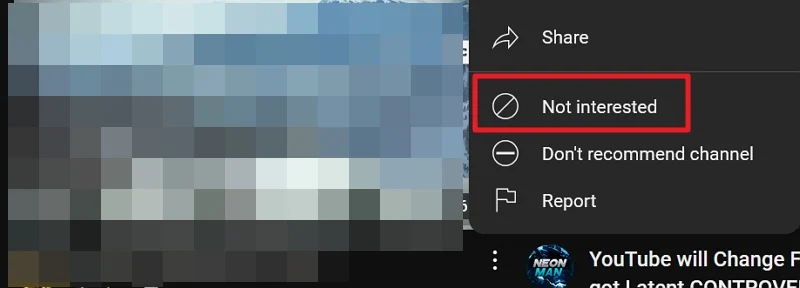
In questo modo puoi disattivare i video dai canali a cui ti sei iscritto.
Annullare i canali
Se in passato ti sei iscritto a un canale e non ti piacciono più il loro contenuto, è possibile prima di non consigliare il canale e quindi annullare l'iscrizione al canale. Per annullare l'iscrizione al canale, vai alla home page del canale e fai clic sul pulsante di annullamento dell'iscrizione, sia sul browser Web che sull'app.
In alternativa, è possibile fare clic sul menu Hamburger accanto al logo YouTube e fare clic su tutte le iscrizioni nel menu di abbonamento. Fai clic sul pulsante abbonato e seleziona l'iscrizione .
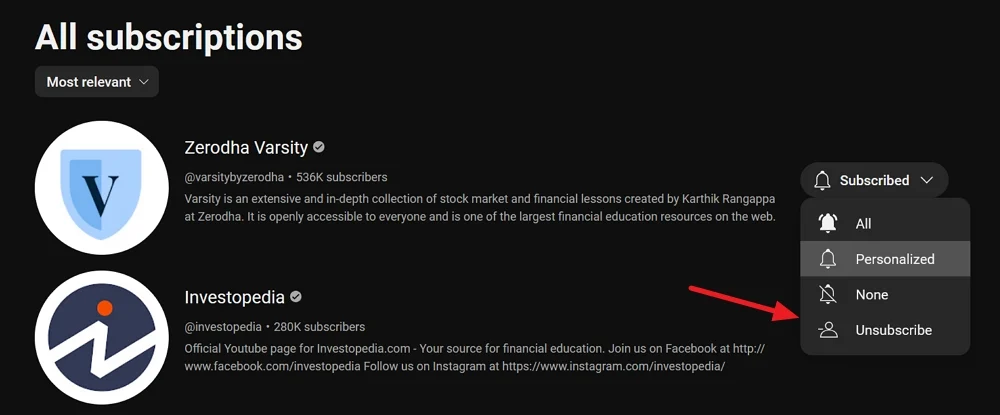
Sull'app YouTube, tocca la scheda abbonamenti. Nella pagina degli abbonamenti, se hai molti canali abbonati, scorrere i canali a sinistra per vedere il pulsante All . Tocca su di esso.
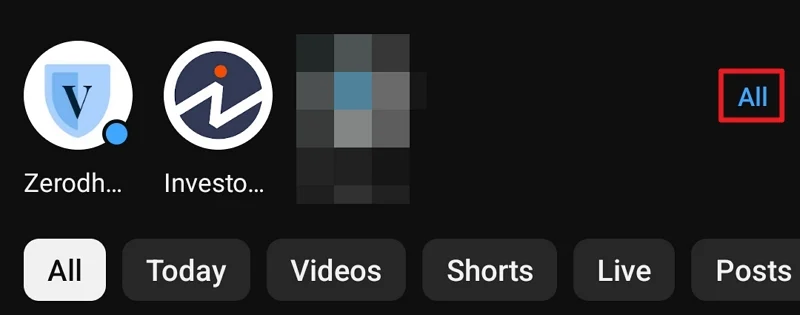
Quindi, tocca l'abbonamento accanto al canale a cui si desidera annullare l'iscrizione. Un pop-up apparirà in fondo. Seleziona l'iscrizione a rimuovere il canale dagli abbonamenti.
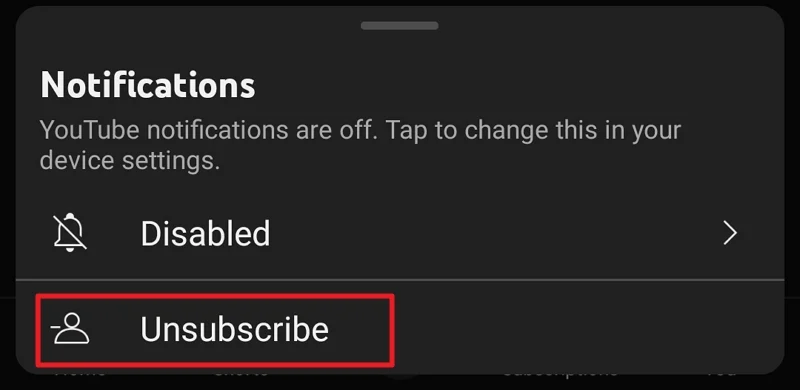
Ripeti il processo fino a quando non hai cancellato i canali che non ti piacciono.
Presta attenzione a ciò che ascolti su YouTube Music
La musica che ascolti sulla musica di YouTube può anche aiutare YouTube a suggerire in base alla tua attività. Presta un'attenta attenzione a ciò che ascolti. Qualunque sia la musica che ascolti sulla musica di YouTube, la vedrai sulla homepage di YouTube sotto forma di un mix.
Usa la modalità Incognito sull'app YouTube
Per non lasciare un video nella storia degli orologi e rovinare la tua homepage di YouTube, guardalo in modalità Incognito sull'app YouTube. Per abilitare la modalità Incognito, tocca l'icona del profilo nella parte inferiore della homepage di YouTube. Sotto i dettagli del tuo profilo nella pagina del profilo, scorrere le opzioni per trovare Accendi Incognito . Tocca per abilitarlo.

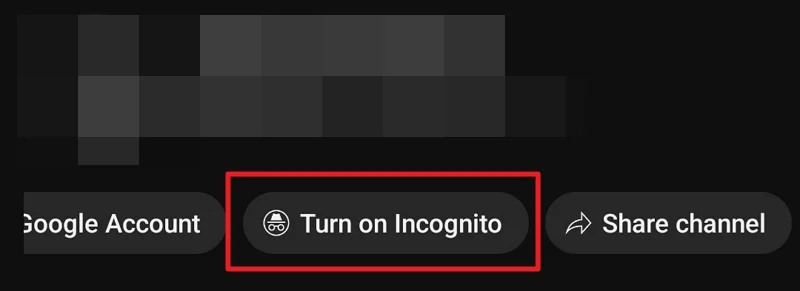
Guarda i video in modalità Incognito e disattivalo quando non lo si desidera. Per disattivarlo, tocca l'icona del profilo per vedere la pagina Incognito. Quindi, tocca spegni in incognito .
Cancella storia di orologi
Una delle fonti principali dei consigli video di YouTube si basa su ciò che guardi. Quindi, cancellare l'intera storia di orologi in un modo ripristina la homepage e i tavoli ti riempiono la homepage di ciò che ti piace guardare. Ricorda che non puoi tornare una volta che hai cancellato la storia dell'orologio. Qualunque cosa tu abbia visto se ne andrà per sempre.
Per cancellare la cronologia degli orologi su YouTube su un browser Web, fare clic sul menu Hamburger accanto al logo YouTube sulla homepage e selezionare la cronologia .
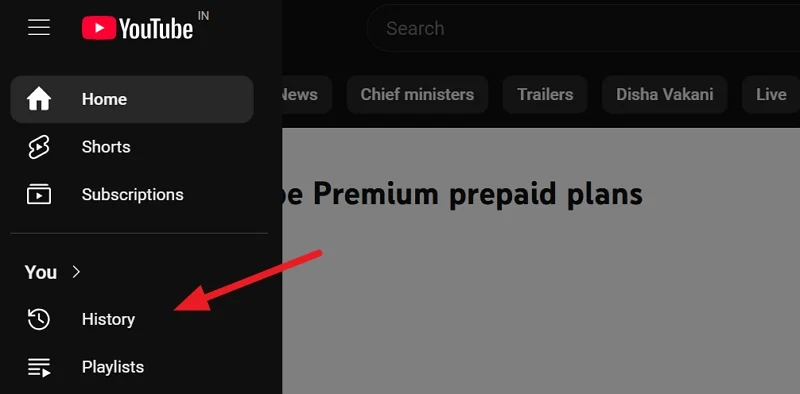
Aprirà la pagina della cronologia di YouTube in cui puoi trovare tutti i video che hai visto. Fai clic su Cancella tutta la cronologia degli orologi .
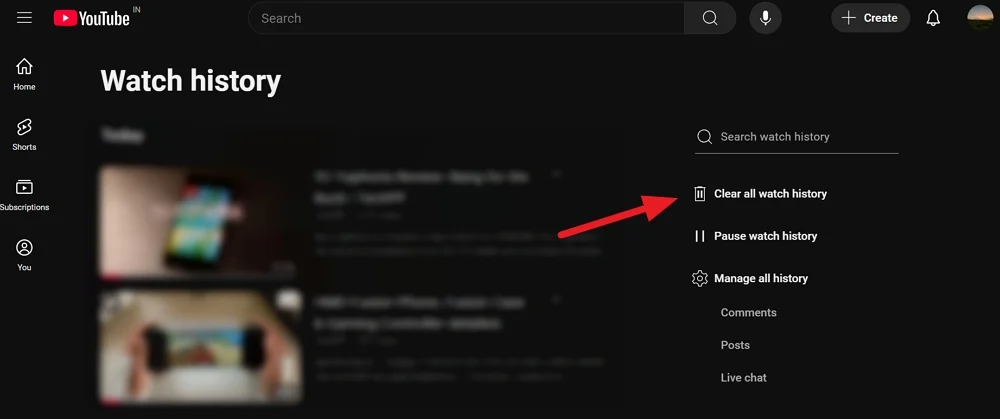
Vedrai una richiesta di cronologia degli orologi chiara. Fai clic su Cancella cronologia degli orologi per confermare la cancellazione della cronologia dell'orologio.
Per cancellare la cronologia dell'orologio sull'app YouTube, tocca l'icona del profilo nella parte inferiore della homepage. Mostrerà la pagina del tuo profilo in cui puoi trovare la storia degli orologi e le playlist che hai creato. Tocca il pulsante Visualizza tutto accanto alla storia . Nella pagina della cronologia, tocca l'icona a tre punti e seleziona Cancella tutta la cronologia degli orologi .
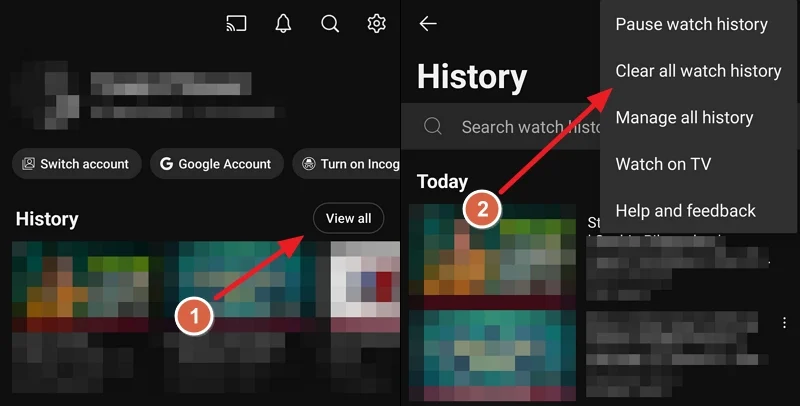
Conferma toccando la cronologia di tutti gli orologi sul prompt che appare. Rimuoverà tutto ciò che hai guardato su YouTube con il tuo profilo.
Rimuovi Mi piace
Ciò che ti piace è monitorato dagli algoritmi e la tua homepage è piena di consigli video basati su di essi. Gli algoritmi ritengono che ti piacciano video simili a loro, in base a loro o relativi ad essi. La rimozione di Mi piace è un modo per ricominciare da capo e sfruttare il massimo dai consigli per la homepage di YouTube.
Per rimuovere i Mi piace sui video di YouTube su un browser Web, fai clic sul menu Hamburger accanto al logo YouTube e seleziona i video apprezzati . Nella pagina dei video apprezzati, fai clic sull'icona a tre punti accanto a un video e seleziona Rimuovi dai video apprezzati .
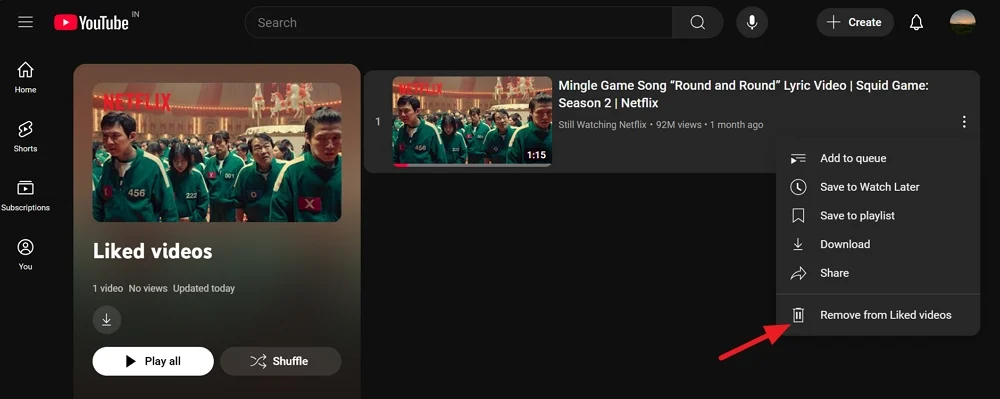
Se hai migliaia di video apprezzati e non puoi rimuovere manualmente il tipo, c'è un altro modo per farlo. Visita la pagina della cronologia di YouTube sul sito Web di Google My Activity. Fai clic sulla scheda Interazioni e seleziona video Mi piace e antipatie .
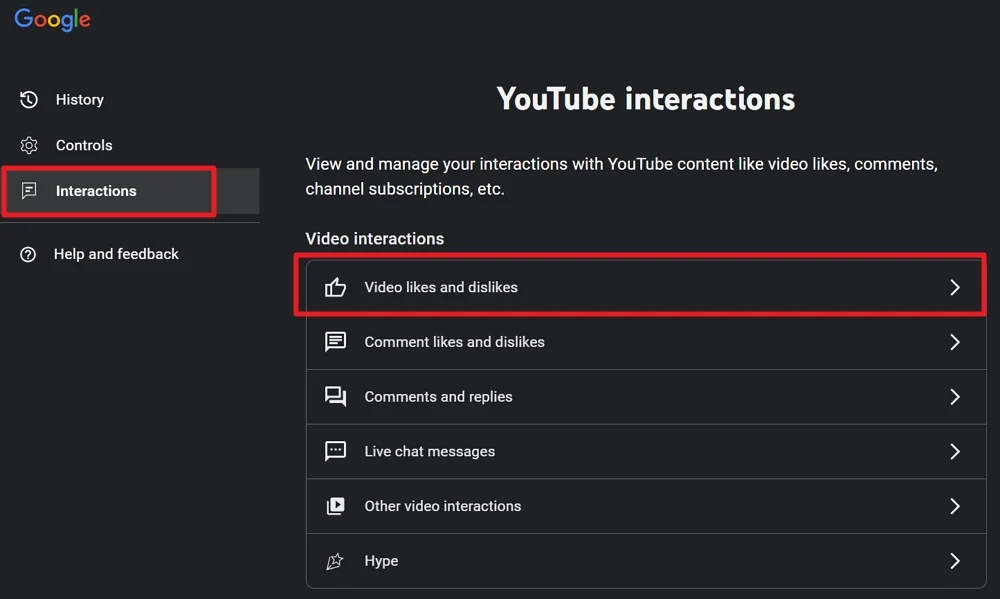
Nella tua pagina Mi piace e non mi piace nella pagina dei video di YouTube, fai clic su Elimina tutto nel menu lato sinistro.
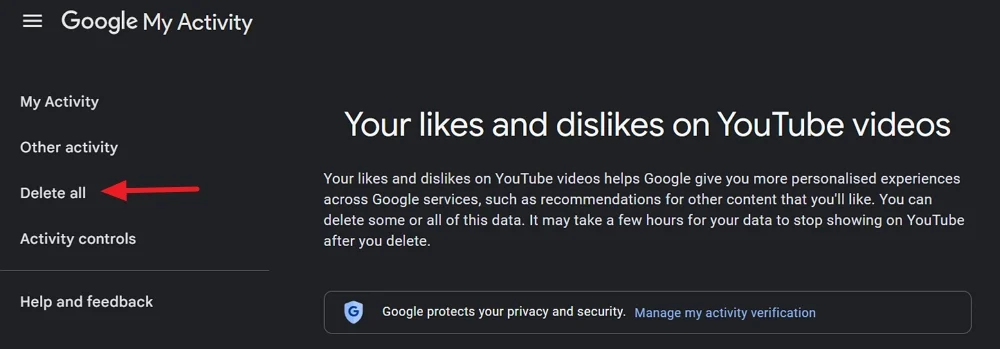
Conferma l'eliminazione dei gusti e delle antipatie facendo clic su Elimina quando richiesto.
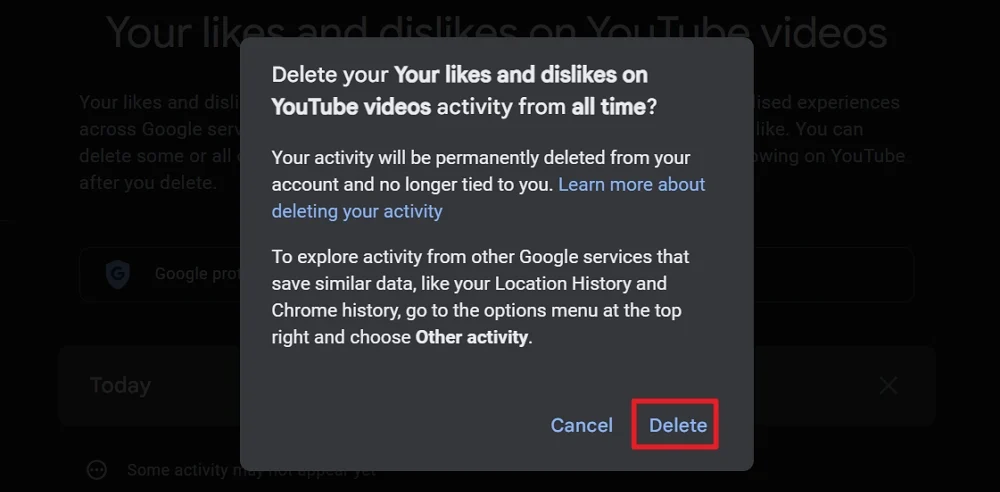
Tutti i tuoi gusti e antipatie saranno rimossi dai rispettivi video e non vedrai alcuna storia sul tuo account. Allo stesso modo eliminare tutto nelle interazioni tra cui commenti, risposte, messaggi di chat dal vivo, ecc.
Per eliminare tutta la cronologia sull'app YouTube, tocca l'icona del profilo, quindi tocca l'icona del marcia per aprire le impostazioni. Nella pagina Impostazioni, selezionare Gestisci tutta la cronologia . Quindi, tocca le interazioni per vedere tutti i simili, non antipatie, commenti, risposte, ecc. Ed eliminarli.
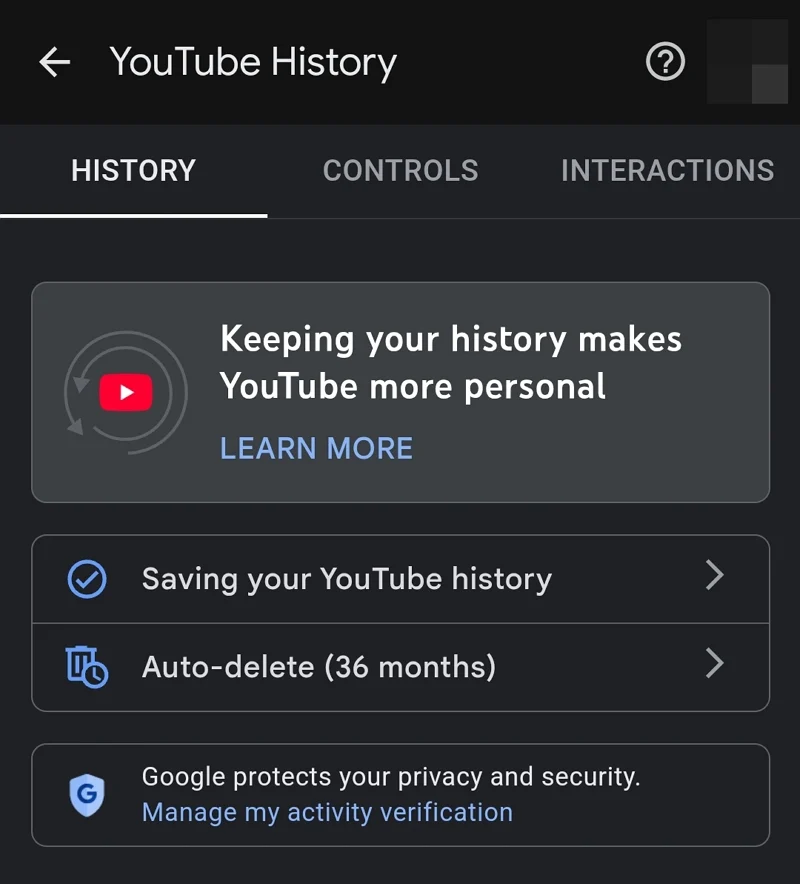
Rispondi ai sondaggi di YouTube
Per suggerire contenuti che ti piacciono sulla homepage di YouTube, YouTube chiede i tuoi suggerimenti a volte. Rispondi a loro attentamente senza spazzolarli per migliorare la tua homepage. I sondaggi ti chiedono moralmente di selezionare ciò che mostra, che tipo di video ti piace guardare, ecc.
Crea un nuovo account
Se non vuoi rovinare nulla e vuoi ripristinare la homepage di YouTube, crea un nuovo account Google e usalo per guardare i video di YouTube. Prima di crearlo e utilizzarlo su YouTube, assicurati di cancellare la cronologia e i dati memorizzati nella cache sul browser.
Come rimuovo i consigli per la casa di YouTube?
Per rimuovere i consigli per la casa di YouTube, è necessario cancellare tutta la cronologia degli orologi nella pagina della cronologia, quindi mettere in pausa la cronologia degli orologi per fermare nuovi consigli in base alla cronologia degli orologi. Quindi, fai clic su Gestisci tutta la cronologia nella pagina della cronologia per navigare alla pagina cronologia di YouTube su Google My Activity. Fai clic su Salvare la cronologia dell'orologio e selezionare Disattiva. Rimuoverà tutti i consigli sulla homepage di YouTube.
In alternativa, puoi andare su myactivity.google.com, accedere con il tuo account e mettere in pausa la cronologia di YouTube.
Come posso aggiornare la mia pagina YouTube consigliata?
I video consigliati rinfrescanti sulla homepage di YouTube sono un processo costante. Ogni volta che trovi video che non ti piace guardare, puoi disattivare il canale optando per il canale non consigliano o puoi selezionare non interessato a rimuovere il video dalla homepage.
Come faccio a mostrare video sulla mia homepage di YouTube?
Per non vedere video sulla tua homepage di YouTube, devi mettere in pausa la cronologia di YouTube visitando myActivity.google.com. Devi cancellare anche tutta la storia degli orologi.
Cambia i miei consigli per la homepage di YouTube
Non è facile cambiare i consigli per la homepage di YouTube in quanto dobbiamo battere gli algoritmi per migliorare i suggerimenti. Un clic accidentale su un video che normalmente non guardiamo può rovinare l'intera homepage con suggerimenti in base a quel clic. Dobbiamo stare attenti a ciò che facciamo clic, guardiamo e piace e migliorare la homepage di YouTube con costante attenzione.
